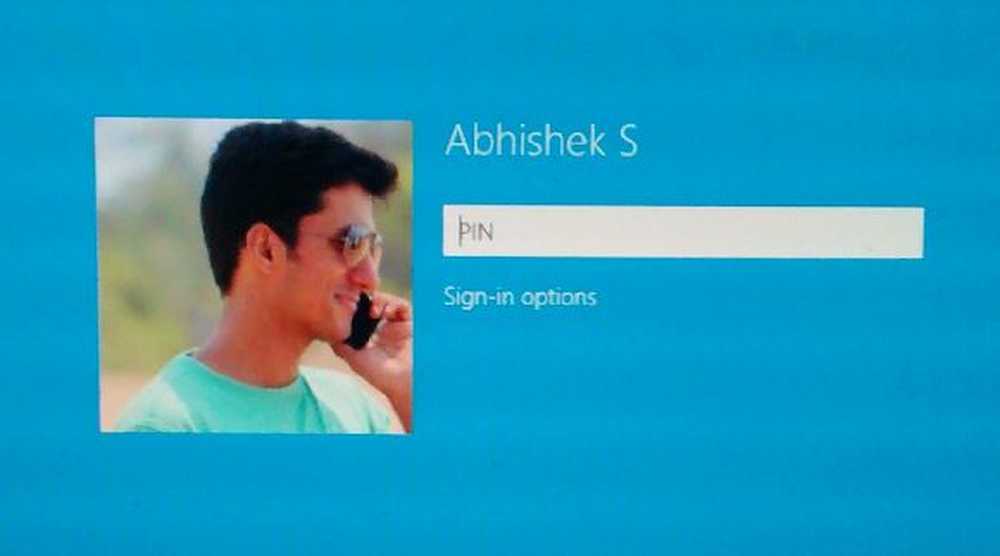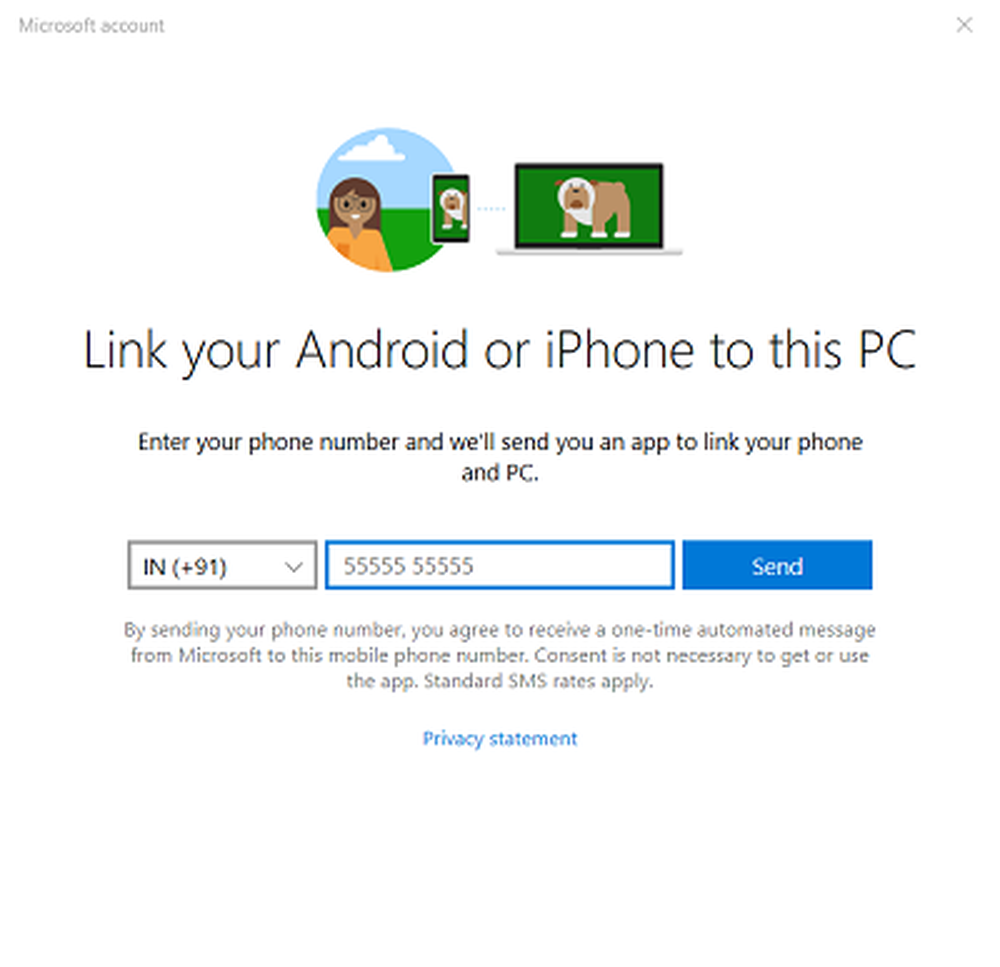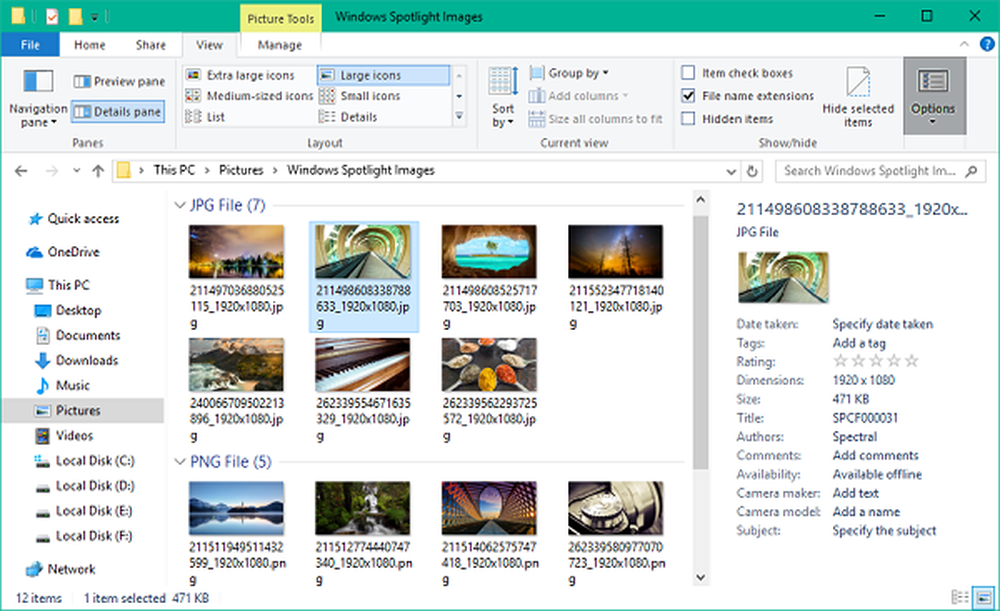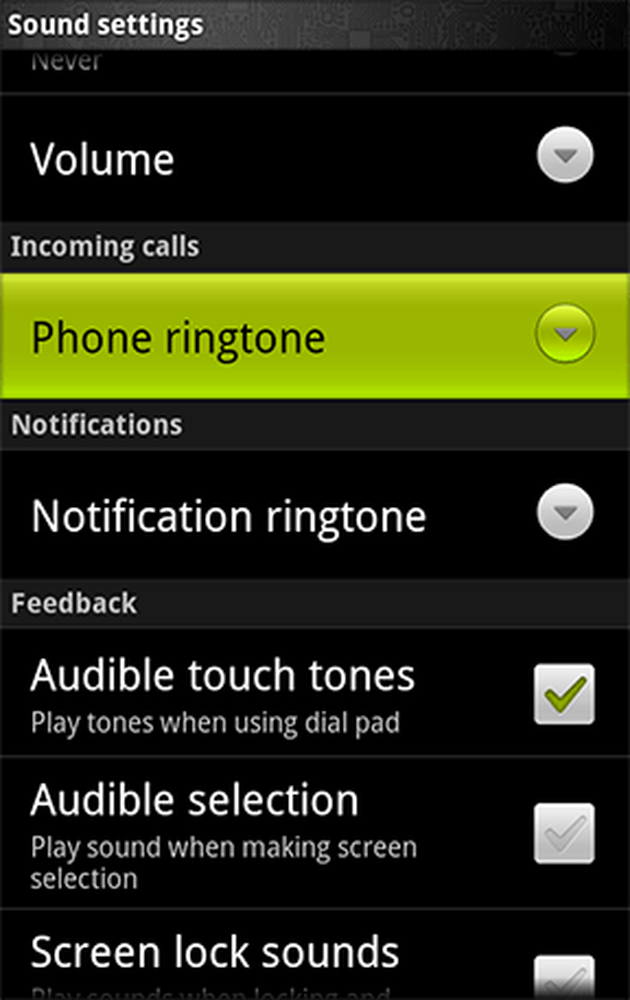Come impostare un'immagine personalizzata come Chrome Pagina nuova scheda sfondo

Imposta lo sfondo personalizzato in una nuova scheda in Chrome
Per iniziare, avvia Chrome e apri una nuova scheda. Quindi fare clic su Impostazioni (icona dell'ingranaggio) nell'angolo in basso a destra della pagina. Un menu mostrerà alcune opzioni per personalizzare la pagina. Puoi scegliere tra sfondi Chrome curati o caricare i tuoi.

Fai clic su "Sfondi Chrome" per visualizzare la raccolta di Google che contiene centinaia di paesaggi diversi, immagini della NASA dallo spazio e altre foto tematiche. Ti offre anche colori di sfondo solidi semplici, se lo desideri.

Puoi anche rendere le cose più personalizzate scegliendo la tua foto o immagine dalla tua collezione da impostare come sfondo. Seleziona "Carica un'immagine" dal menu e cerca la posizione dell'immagine che desideri utilizzare. Una volta scelta l'immagine, si imposterà subito come immagine di sfondo per la nuova scheda.

Naturalmente, ci sono altri modi per personalizzare la nuova scheda. Ad esempio, puoi aggiungere scorciatoie ai tuoi siti preferiti o usati di frequente. E, se imposti Microsoft Bing come provider di ricerca predefinito, avrai a disposizione una miriade di altre opzioni di personalizzazione. E ci sono diverse estensioni che puoi aggiungere per personalizzare la nuova scheda. Abbiamo coperto l'estensione Nuova linguetta di Leoh, che offre tantissime app e widget che è possibile aggiungere. Potresti anche dare un'occhiata al nostro articolo sulle fantastiche nuove estensioni della scheda per Chrome.